电脑版qq影音怎么剪辑视频
时间:2022-10-08 08:54:40作者:极光下载站人气:64
qq影音是一款可以将我们电脑的本地视频添加到这个软件中进行播放,播放的画面可以全屏播放或者缩小播放,并且这款软件是比较简洁的,如果喜欢比较简约式风格的小伙伴就可以使用这款软件来操作,当我们将视频添加进来播放时,如果觉得某一个片段是十分精彩的,那么就可以使用这款软件中截取功能,使用截取功能可以将自己想要剪辑的片段截取下来保存即可,并且操作方法十分的简单,一学就会,下方是关于如何使用qq影音剪辑视频的具体操作方法,不清楚如何操作的小伙伴就和小编一起来看看吧,希望可以帮助到大家。
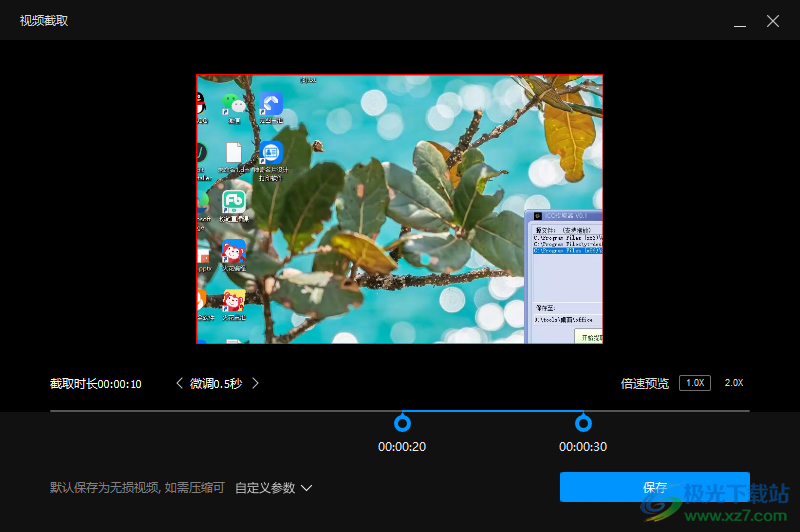
方法步骤
1.首先我们需要进入到软件页面中,通过点击【打开文件】将视频添加到页面中。
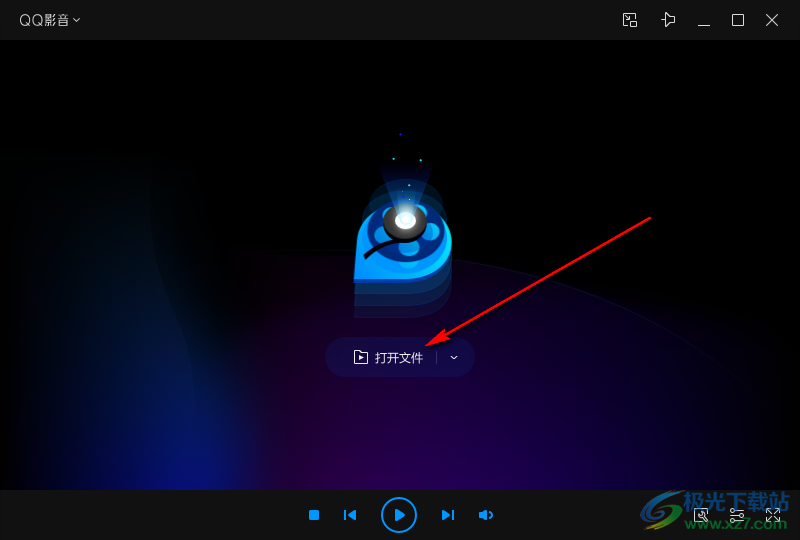
2.接着在播放页面的右下角有一个影音工具箱的图标,点击一下,在打开的窗口中选择【截取】。
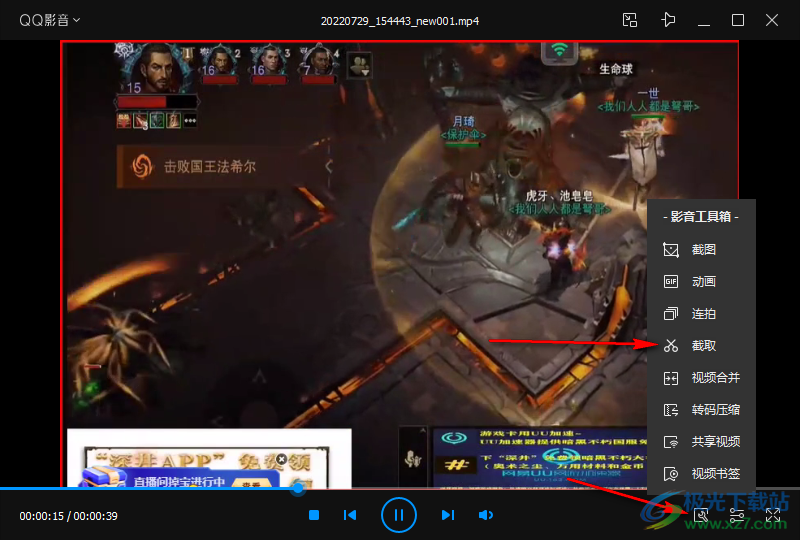
3.进入到截取视频的页面下,用鼠标分别点击进度条上的滑动按钮进行截取。
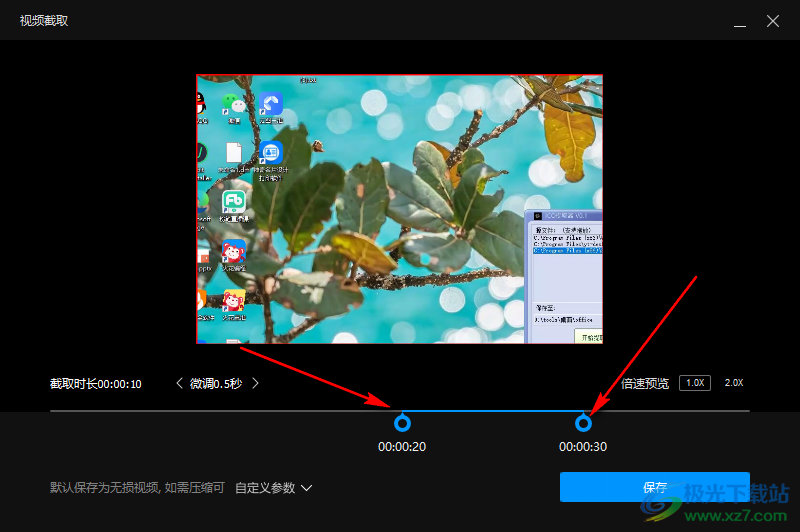
4.最后会显示【截取的时长】,觉得可以了,就点击【保存】按钮即可保存截取的片段。
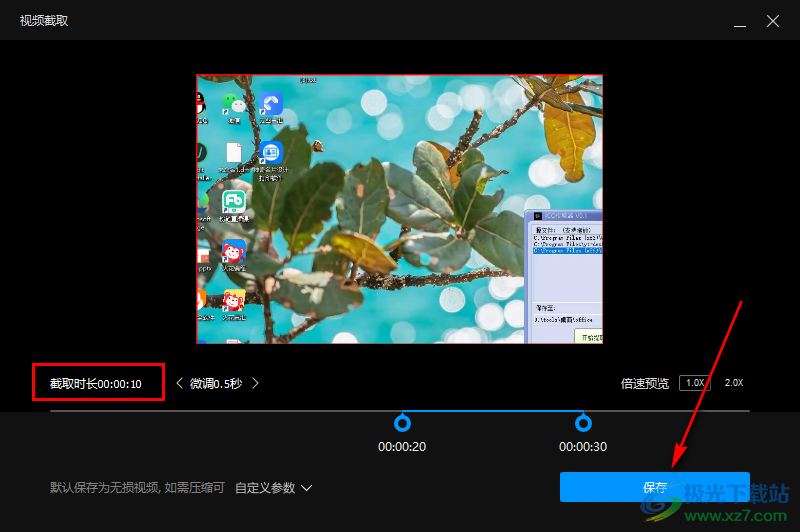
通过适用qq影音这款软件可以将视频添加进来进行播放,也可以使用该软件的截取功能对视频进行剪辑,操作简单,感兴趣的小伙伴可以按照上述方法操作一下。
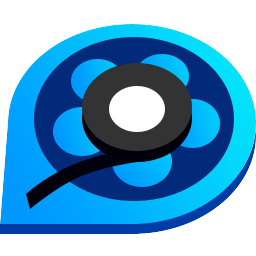
大小:33.40 MB版本:v4.6.3.1104 官方最新版环境:WinXP, Win7, Win10
- 进入下载
标签qq影音剪辑视频,qq影音
相关推荐
相关下载
热门阅览
- 1百度网盘分享密码暴力破解方法,怎么破解百度网盘加密链接
- 2keyshot6破解安装步骤-keyshot6破解安装教程
- 3apktool手机版使用教程-apktool使用方法
- 4mac版steam怎么设置中文 steam mac版设置中文教程
- 5抖音推荐怎么设置页面?抖音推荐界面重新设置教程
- 6电脑怎么开启VT 如何开启VT的详细教程!
- 7掌上英雄联盟怎么注销账号?掌上英雄联盟怎么退出登录
- 8rar文件怎么打开?如何打开rar格式文件
- 9掌上wegame怎么查别人战绩?掌上wegame怎么看别人英雄联盟战绩
- 10qq邮箱格式怎么写?qq邮箱格式是什么样的以及注册英文邮箱的方法
- 11怎么安装会声会影x7?会声会影x7安装教程
- 12Word文档中轻松实现两行对齐?word文档两行文字怎么对齐?
网友评论